Verwenden Sie den Identitätsverbund
 Änderungen vorschlagen
Änderungen vorschlagen


Durch die Verwendung von Identity Federation lassen sich Gruppen und Benutzer schneller einrichten, und Benutzer können sich mithilfe vertrauter Anmeldedaten bei StorageGRID anmelden.
Konfigurieren Sie die Identitätsföderation für Grid Manager
Sie können die Identitätsföderation im Grid Manager konfigurieren, wenn Sie möchten, dass Administratorgruppen und Benutzer in einem anderen System wie Active Directory, Microsoft Entra ID, OpenLDAP oder Oracle Directory Server verwaltet werden.
-
Sie sind beim Grid Manager angemeldet mit einem"Unterstützter Webbrowser" .
-
Du hast"Bestimmte Zugriffsberechtigungen" .
-
Sie verwenden Active Directory, Microsoft Entra ID, OpenLDAP oder Oracle Directory Server als Identitätsanbieter.
Wenn Sie einen LDAP v3-Dienst verwenden möchten, der nicht aufgeführt ist, wenden Sie sich an den technischen Support. -
Wenn Sie OpenLDAP verwenden möchten, müssen Sie den OpenLDAP-Server konfigurieren. Siehe Richtlinien für die Konfiguration eines OpenLDAP-Servers.
-
Wenn Sie Single Sign-On (SSO) aktivieren möchten, haben Sie die"Voraussetzungen und Überlegungen für Single Sign-On" .
-
Wenn Sie Transport Layer Security (TLS) für die Kommunikation mit dem LDAP-Server verwenden möchten, verwendet der Identitäts-Provider TLS 1.2 oder 1.3. Siehe "Unterstützte Chiffren für ausgehende TLS-Verbindungen".
Sie können eine Identitätsquelle für den Grid Manager konfigurieren, wenn Sie Gruppen aus einem anderen System wie Active Directory, Microsoft Entra ID, OpenLDAP oder Oracle Directory Server importieren möchten. Sie können die folgenden Gruppentypen importieren:
-
Admin-Gruppen. Die Benutzer in Admin-Gruppen können sich beim Grid Manager anmelden und anhand der Verwaltungsberechtigungen, die der Gruppe zugewiesen sind, Aufgaben ausführen.
-
Mandantenbenutzergruppen für Mandanten, die keine eigene Identitätsquelle verwenden Benutzer in Mandantengruppen können sich beim Mandanten-Manager anmelden und Aufgaben ausführen, basierend auf den Berechtigungen, die der Gruppe im Mandanten-Manager zugewiesen sind. Weitere Informationen finden Sie unter "Erstellen eines Mandantenkontos" und"Verwenden Sie ein Mandantenkonto".
Geben Sie die Konfiguration ein
-
Wählen Sie Konfiguration > Zugriffskontrolle > Identitätsföderation.
-
Wählen Sie Identitätsföderation aktivieren.
-
Wählen Sie im Abschnitt LDAP-Servicetyp den Typ des LDAP-Dienstes aus, den Sie konfigurieren möchten.
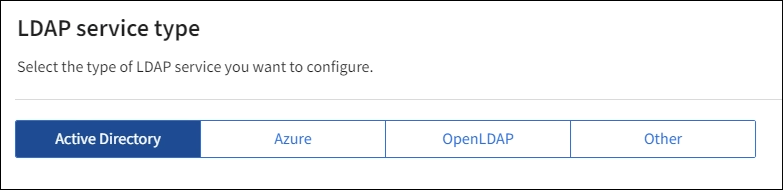
Wählen Sie Other aus, um Werte für einen LDAP-Server zu konfigurieren, der Oracle Directory Server verwendet.
-
Wenn Sie Sonstige ausgewählt haben, füllen Sie die Felder im Abschnitt LDAP-Attribute aus. Andernfalls fahren Sie mit dem nächsten Schritt fort.
-
Eindeutiger Benutzername: Der Name des Attributs, das die eindeutige Kennung eines LDAP-Benutzers enthält. Dieses Attribut ist gleichbedeutend mit
sAMAccountNamefür Active Directory unduidfür OpenLDAP. Wenn Sie Oracle Directory Server konfigurieren, geben Sieuid. -
Benutzer-UUID: Der Name des Attributs, das die permanente eindeutige Kennung eines LDAP-Benutzers enthält. Dieses Attribut ist gleichbedeutend mit
objectGUIDfür Active Directory undentryUUIDfür OpenLDAP. Wenn Sie Oracle Directory Server konfigurieren, geben Siensuniqueid. Der Wert jedes Benutzers für das angegebene Attribut muss eine 32-stellige Hexadezimalzahl im 16-Byte- oder Zeichenfolgenformat sein, wobei Bindestriche ignoriert werden. -
Eindeutiger Gruppenname: Der Name des Attributs, das die eindeutige Kennung einer LDAP-Gruppe enthält. Dieses Attribut ist gleichbedeutend mit
sAMAccountNamefür Active Directory undcnfür OpenLDAP. Wenn Sie Oracle Directory Server konfigurieren, geben Siecn. -
Gruppen-UUID: Der Name des Attributs, das die permanente eindeutige Kennung einer LDAP-Gruppe enthält. Dieses Attribut ist gleichbedeutend mit
objectGUIDfür Active Directory undentryUUIDfür OpenLDAP. Wenn Sie Oracle Directory Server konfigurieren, geben Siensuniqueid. Der Wert jeder Gruppe für das angegebene Attribut muss eine 32-stellige Hexadezimalzahl im 16-Byte- oder Zeichenfolgenformat sein, wobei Bindestriche ignoriert werden.
-
-
Geben Sie für alle LDAP-Servicetypen die Informationen zum erforderlichen LDAP-Server und zur Netzwerkverbindung im Abschnitt LDAP-Server konfigurieren ein.
-
Hostname: Der vollständig qualifizierte Domainname (FQDN) oder die IP-Adresse des LDAP-Servers.
-
Port: Der Port, über den eine Verbindung zum LDAP-Server hergestellt wird.
Der Standardport für STARTTLS ist 389 und der Standardport für LDAPS ist 636. Sie können jedoch jeden beliebigen Port verwenden, solange Ihre Firewall korrekt konfiguriert ist. -
Benutzername: Der vollständige Pfad des Distinguished Name (DN) für den Benutzer, der eine Verbindung zum LDAP-Server herstellt.
Für Active Directory können Sie auch den unten angegebenen Anmeldenamen oder den Benutzerprinzipalnamen festlegen.
Der angegebene Benutzer muss über die Berechtigung zum Auflisten von Gruppen und Benutzern sowie zum Zugriff auf die folgenden Attribute verfügen:
-
sAMAccountNameOderuid -
objectGUID,entryUUIDOdernsuniqueid -
cn -
memberOfOderisMemberOf -
Active Directory:
objectSid,primaryGroupID,userAccountControlUnduserPrincipalName -
Eintritts-ID:
accountEnabledUnduserPrincipalName
-
-
Passwort: Das mit dem Benutzernamen verknüpfte Passwort.
Wenn Sie das Passwort in Zukunft ändern, müssen Sie es auf dieser Seite aktualisieren. -
Group Base DN: Der vollständige Pfad des Distinguished Name (DN) für einen LDAP-Unterbaum, nach dem Sie nach Gruppen suchen möchten. Im Active Directory-Beispiel (unten) können alle Gruppen, deren Distinguished Name relativ zum Basis-DN (DC=storagegrid,DC=example,DC=com) ist, als föderierte Gruppen verwendet werden.
Die Group Unique Name-Werte müssen innerhalb des Group Base DN, zu dem sie gehören, eindeutig sein. -
User Base DN: Der vollständige Pfad des Distinguished Name (DN) eines LDAP-Unterbaums, nach dem Sie nach Benutzern suchen möchten.
Die Benutzer-eindeutigen Namen-Werte müssen innerhalb des User Base DN, zu dem sie gehören, eindeutig sein. -
Bind username Format (optional): Das Standard-Username Muster StorageGRID sollte verwendet werden, wenn das Muster nicht automatisch ermittelt werden kann.
Es wird empfohlen, Bind username Format bereitzustellen, da Benutzer sich anmelden können, wenn StorageGRID nicht mit dem Servicekonto verknüpft werden kann.
Geben Sie eines der folgenden Muster ein:
-
UserPrincipalName-Muster (AD- und Entra-ID):
[USERNAME]@example.com -
Anmeldenamenmuster auf niedrigerer Ebene (AD- und Entra-ID):
example\[USERNAME] -
Distinguished Namensmuster:
CN=[USERNAME],CN=Users,DC=example,DC=comFügen Sie [USERNAME] genau wie geschrieben ein.
-
-
-
Wählen Sie im Abschnitt Transport Layer Security (TLS) eine Sicherheitseinstellung aus.
-
STARTLS verwenden: Verwenden Sie STARTTLS, um die Kommunikation mit dem LDAP-Server zu sichern. Dies ist die empfohlene Option für Active Directory, OpenLDAP oder Andere, aber diese Option wird für Microsoft Entra ID nicht unterstützt.
-
LDAPS verwenden: Die Option LDAPS (LDAP über SSL) verwendet TLS, um eine Verbindung zum LDAP-Server herzustellen. Sie müssen diese Option für die Microsoft Entra ID auswählen.
-
TLS nicht verwenden: Der Netzwerkverkehr zwischen dem StorageGRID -System und dem LDAP-Server wird nicht gesichert. Diese Option wird für die Microsoft Entra ID nicht unterstützt.
Die Verwendung der Option TLS nicht verwenden wird nicht unterstützt, wenn Ihr Active Directory-Server die LDAP-Signierung erzwingt. Sie müssen STARTTLS oder LDAPS verwenden.
-
-
Wenn Sie STARTTLS oder LDAPS ausgewählt haben, wählen Sie das Zertifikat aus, mit dem die Verbindung gesichert werden soll.
-
Verwenden Sie das Betriebssystem CA-Zertifikat: Verwenden Sie das auf dem Betriebssystem installierte Standard-Grid-CA-Zertifikat, um Verbindungen zu sichern.
-
Benutzerdefiniertes CA-Zertifikat verwenden: Verwenden Sie ein benutzerdefiniertes Sicherheitszertifikat.
Wenn Sie diese Einstellung auswählen, kopieren Sie das benutzerdefinierte Sicherheitszertifikat in das Textfeld CA-Zertifikat und fügen Sie es ein.
-
Testen Sie die Verbindung und speichern Sie die Konfiguration
Nachdem Sie alle Werte eingegeben haben, müssen Sie die Verbindung testen, bevor Sie die Konfiguration speichern können. StorageGRID überprüft die Verbindungseinstellungen für den LDAP-Server und das BIND-Username-Format, wenn Sie es angegeben haben.
-
Wählen Sie Verbindung testen.
-
Wenn Sie kein Bind-Benutzernamenformat angegeben haben:
-
Wenn die Verbindungseinstellungen gültig sind, wird die Meldung „Verbindung erfolgreich testen“ angezeigt. Wählen Sie Speichern, um die Konfiguration zu speichern.
-
Wenn die Verbindungseinstellungen ungültig sind, wird die Meldung „Testverbindung konnte nicht hergestellt werden“ angezeigt. Wählen Sie Schließen. Beheben Sie anschließend alle Probleme, und testen Sie die Verbindung erneut.
-
-
Wenn Sie ein bind username Format angegeben haben, geben Sie den Benutzernamen und das Kennwort eines gültigen föderierten Benutzers ein.
Geben Sie beispielsweise Ihren eigenen Benutzernamen und Ihr Kennwort ein. Geben Sie keine Sonderzeichen in den Benutzernamen ein, z. B. @ oder /.
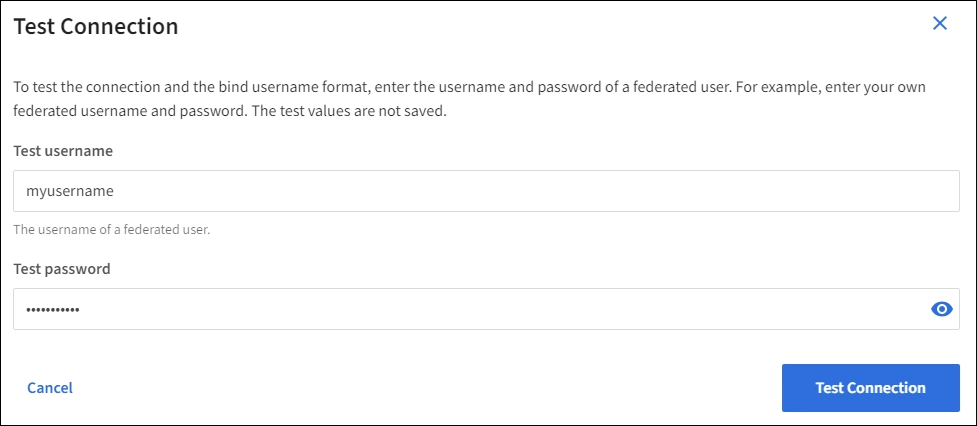
-
Wenn die Verbindungseinstellungen gültig sind, wird die Meldung „Verbindung erfolgreich testen“ angezeigt. Wählen Sie Speichern, um die Konfiguration zu speichern.
-
Es wird eine Fehlermeldung angezeigt, wenn die Verbindungseinstellungen, das Bind-Username-Format oder der Test-Benutzername und das Kennwort ungültig sind. Beheben Sie alle Probleme, und testen Sie die Verbindung erneut.
-
Synchronisierung mit der Identitätsquelle erzwingen
Das StorageGRID-System synchronisiert regelmäßig föderierte Gruppen und Benutzer von der Identitätsquelle aus. Sie können die Synchronisierung erzwingen, wenn Sie Benutzerberechtigungen so schnell wie möglich aktivieren oder einschränken möchten.
-
Rufen Sie die Seite Identity Federation auf.
-
Wählen Sie oben auf der Seite Sync Server aus.
Der Synchronisierungsprozess kann je nach Umgebung einige Zeit in Anspruch nehmen.
Die Warnmeldung * Identity Federation Failure* wird ausgelöst, wenn es ein Problem gibt, das die Synchronisierung von föderierten Gruppen und Benutzern aus der Identitätsquelle verursacht.
Deaktivieren Sie den Identitätsverbund
Sie können die Identitätsföderation für Gruppen und Benutzer vorübergehend oder dauerhaft deaktivieren. Wenn die Identitätsföderation deaktiviert ist, findet keine Kommunikation zwischen StorageGRID und der Identitätsquelle statt. Alle von Ihnen konfigurierten Einstellungen bleiben jedoch erhalten, sodass Sie die Identitätsföderation in Zukunft problemlos wieder aktivieren können.
Bevor Sie die Identitätsföderation deaktivieren, sollten Sie Folgendes beachten:
-
Verbundene Benutzer können sich nicht anmelden.
-
Föderierte Benutzer, die sich derzeit anmelden, erhalten bis zu ihrem Ablauf Zugriff auf das StorageGRID-System, können sich jedoch nach Ablauf der Sitzung nicht anmelden.
-
Es findet keine Synchronisierung zwischen dem StorageGRID -System und der Identitätsquelle statt und es werden keine Warnungen für Konten ausgelöst, die nicht synchronisiert wurden.
-
Das Kontrollkästchen Identitätsföderation aktivieren ist deaktiviert, wenn der Single Sign-On-Status (SSO) Aktiviert oder Sandbox-Modus ist. Der SSO-Status auf der Single Sign-On-Seite muss Deaktiviert sein, bevor Sie die Identitätsföderation deaktivieren können. Sehen "Deaktivieren Sie Single Sign-On" .
-
Rufen Sie die Seite Identity Federation auf.
-
Deaktivieren Sie das Kontrollkästchen Enable Identity Federation.
Richtlinien für die Konfiguration eines OpenLDAP-Servers
Wenn Sie einen OpenLDAP-Server für die Identitätsföderation verwenden möchten, müssen Sie bestimmte Einstellungen auf dem OpenLDAP-Server konfigurieren.

|
Bei Identitätsquellen, bei denen es sich nicht um Active Directory oder Microsoft Entra ID handelt, blockiert StorageGRID den S3-Zugriff für extern deaktivierte Benutzer nicht automatisch. Um den S3-Zugriff zu blockieren, löschen Sie alle S3-Schlüssel für den Benutzer oder entfernen Sie den Benutzer aus allen Gruppen. |
Überlagerungen in Memberof und Refint
Die Überlagerungen Memberof und Refint sollten aktiviert sein. Weitere Informationen finden Sie in den Anweisungen zur Pflege der umgekehrten Gruppenmitgliedschaft im "OpenLDAP-Dokumentation: Version 2.4 Administratorhandbuch".
Indizierung
Sie müssen die folgenden OpenLDAP-Attribute mit den angegebenen Stichwörtern für den Index konfigurieren:
-
olcDbIndex: objectClass eq -
olcDbIndex: uid eq,pres,sub -
olcDbIndex: cn eq,pres,sub -
olcDbIndex: entryUUID eq
Stellen Sie außerdem sicher, dass die in der Hilfe für den Benutzernamen genannten Felder für eine optimale Leistung indiziert sind.
Weitere Informationen zur Pflege der umgekehrten Gruppenmitgliedschaft finden Sie im "OpenLDAP-Dokumentation: Version 2.4 Administratorhandbuch".



